【ゴミ箱マークが出ない写真の解決法】
iPhoneの写真を整理していて、ゴミ箱マークが出ない写真に困ったことはありませんか?
私は先日まさにそれで大混乱…。
調べても解決できず、最終的にAppleサポートに助けてもらいました。
同じように悩んでいる方のために、原因と解決方法をまとめます^^
ゴミ箱マークが出ない理由
それは MacBookからiPhoneに同期された写真だから。
この場合はiPhone側では削除できず、MacBookから操作する必要があります。
写真を移すときの基本ルール
- iPhone → MacBook に移すとき ・・・ MacBookの 写真アプリ から操作
- MacBook → iPhone に移すとき ・・・ MacBookの Finder から操作
つまり、移動する方向によって使うアプリが違うんです。
ゴミ箱マークが出ない写真を削除する手順
- iPhoneとMacBookをケーブルでつなぐ
- MacBookで Finder を開く
- 左側の項目から接続中のiPhoneを選ぶ
- 上部メニューの「写真」をクリック
- 写真の同期をオフにする
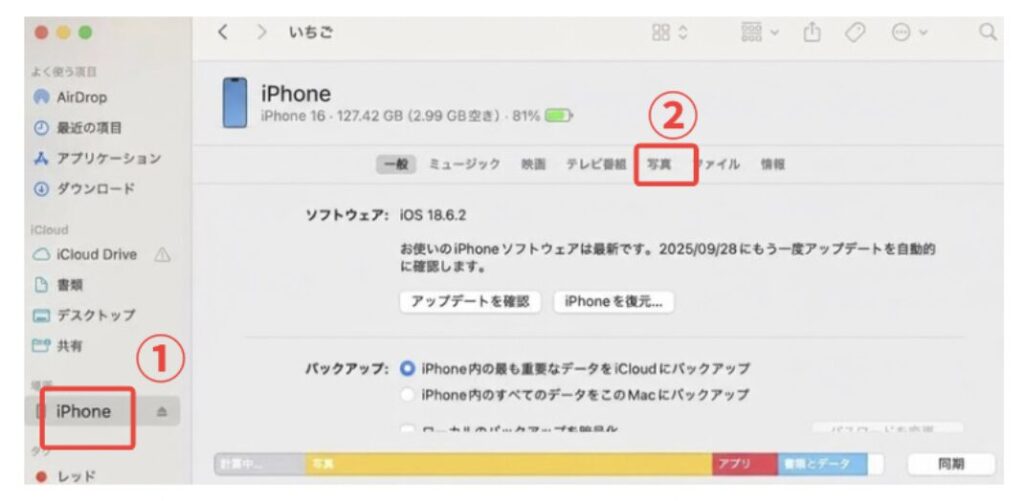
すると、
「iPhoneに残す」か「削除する」かを選択できます。
私はストレージがいっぱいだったので削除しました。
写真より動画を整理すべし
ただ、写真を削除しても容量はほとんど変わらず。
Appleサポートによると、
容量を圧迫しているのは写真よりも動画だそうです。
そこで動画を整理し始めたら、ぐっと空きが増えました★
ストレージは常に15%空きを
さらに教えてもらったのがこちら。
→iPhoneはストレージの15%を空けておくのが理想。
例:128GBのiPhoneなら、108GBまでに抑えるのがおすすめ。
空き容量の確認は:
設定 → 一般 → iPhoneストレージ
まとめ
- ゴミ箱マークが出ないのは「MacBookから同期した写真」だから
- 移動の方向で操作アプリが違う - iPhone → MacBook は「写真アプリ」 - MacBook → iPhone は「Finder」
- 削除はFinderで「写真 → 同期オフ」
- 容量不足は動画整理が効果的
- ストレージは15%の空きをキープ
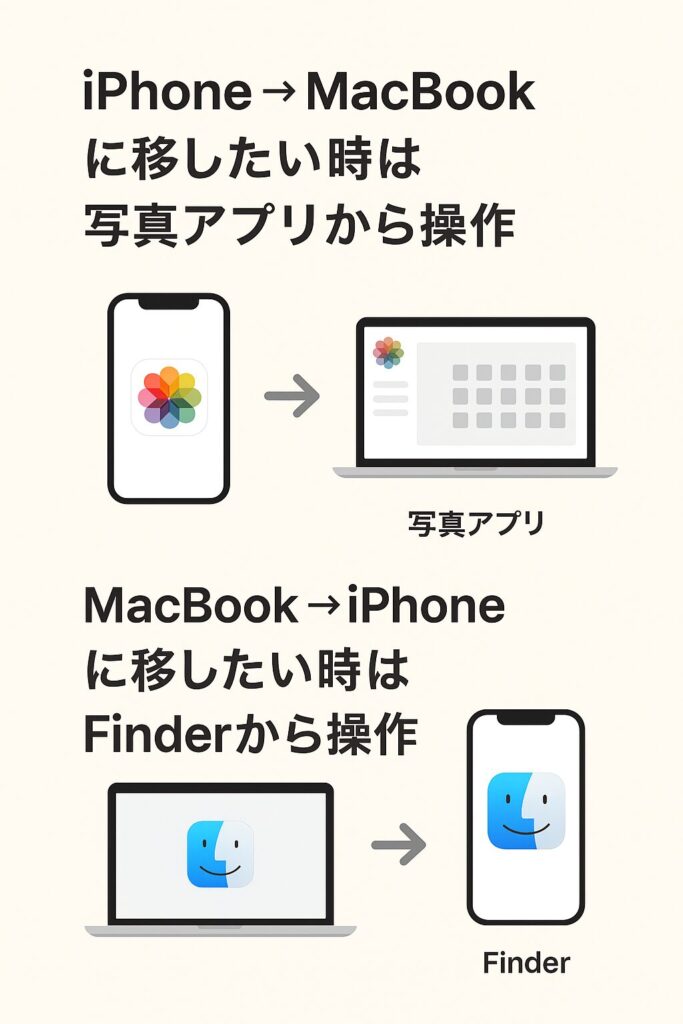
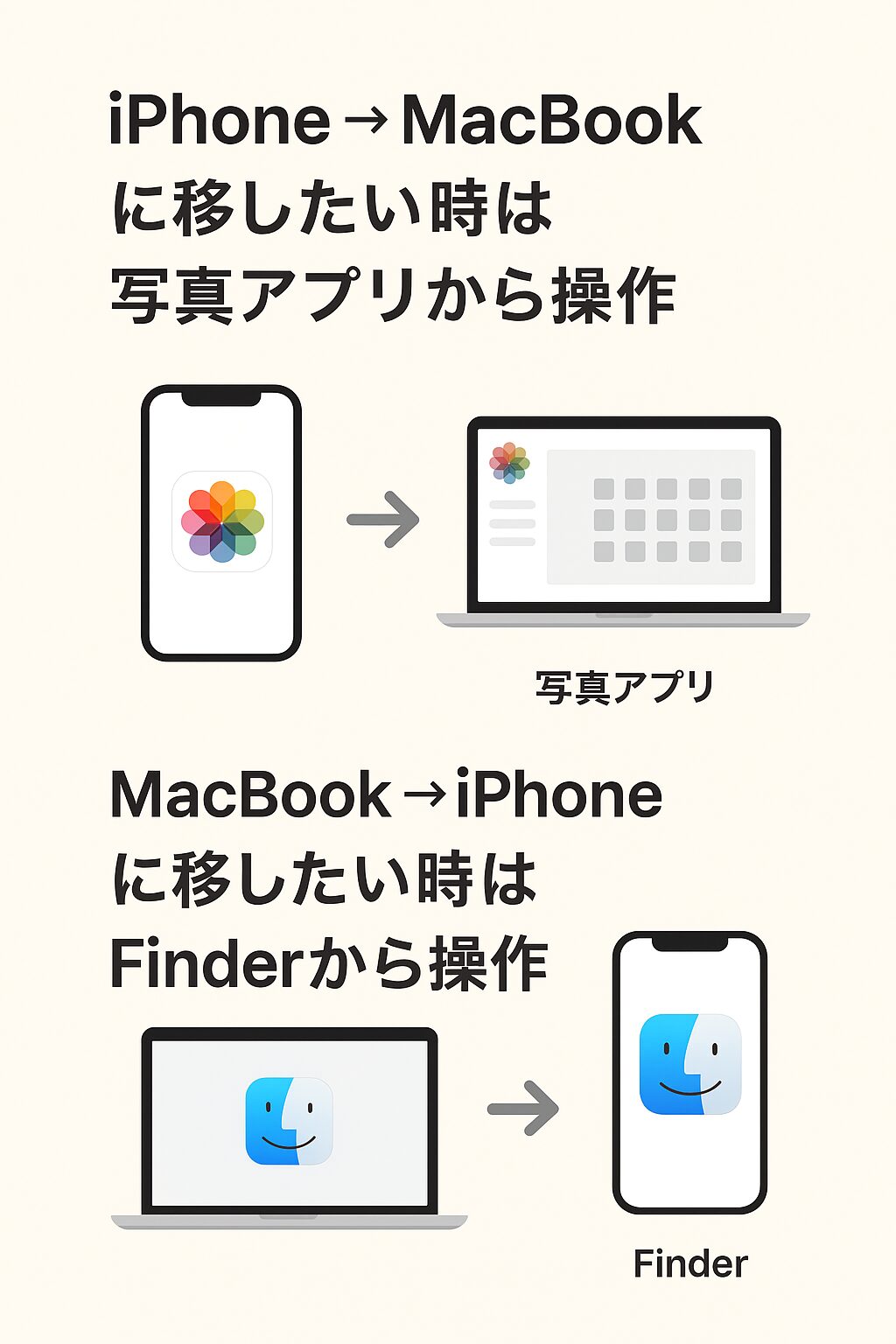

コメント